Việc đổi tên miền wordpress giúp bạn dễ dàng chuyển đổi dữ liệu website sang một tên miền khác mà không ảnh hưởng đến kết quả seo web. Bài viết sau đây Nhân Hòa sẽ hướng dẫn đổi tên miền wordpress chi tiết nhất.

1. Đổi tên miền wordpress để làm gì?
Thông thường khi chuyển đổi tên miền wordpress từ một tên miền cũ sang một tên miền mới sẽ do các nguyên nhân sau đây.
- Đổi tên miền để “né án phạt” từ Google mà không ảnh hưởng đến kết quả SEO, đồng thời việc phục hồi lại website dễ dàng hơn.
- Hợp nhất nhiều website với nhiều tên miền về một tên miền duy nhất.
- Chuyển từ một tên miền ít phổ biến như .xyz, .io sang một tên miền phổ biến hơn như .com, .vn mà không mất nhiều thời gian chuyển đổi dữ liệu website.
- Tên thương hiệu thay đổi nên tên miền website cũng phải thay đổi.
- Chuyển đổi website từ http sang https để seo hiệu quả hơn và tăng lưu lượng truy cập website.
>>> Tra cứu tên miền Nhanh - Chính xác - Đầy đủ thông tin nhất tại Nhân Hòa
2. Lưu ý khi đổi tên miền website wordpress
- Lưu lượng truy cập website sẽ bị giảm đáng kể trong thời gian chuyển đổi do Google cần thời gian để lập trạng thái chỉ mục mới cho URL.
- Kết quả SEO có thể bị ảnh hưởng
- Một số khách hàng có thể chưa biết đến tên miền mới website nên có thể thoát khỏi trang.
- Để chuyển đổi tên miền wordpress bạn nên sao lưu toàn bộ thiết lập website trên wordpress và phải chuẩn bị trước các thông tin sau:
+ Tên đăng nhập và mật khẩu đăng nhập Wordpress
+ Tên đăng nhập và mật khẩu đăng nhập cPanel hoặc trình quản lý tập tin.
+ Thông tin đăng nhập FTP
+ Quyền truy cập PHPmyAdmin trên bảng điều khiển
>>> XEM THÊM: WordPress là gì? Tất tần tật về nền tảng website phổ biến nhất
Cách 1: Thay đổi tên miền trên bảng quản trị của Wordpress
Bước 1: Đăng nhập tài khoản Wordpress
Bước 2: Chọn trang “General Settings”
Bước 3: Đổi WordPress Address (URL) và Site Address (URL) sang tên miền mới muốn chuyển đổi.
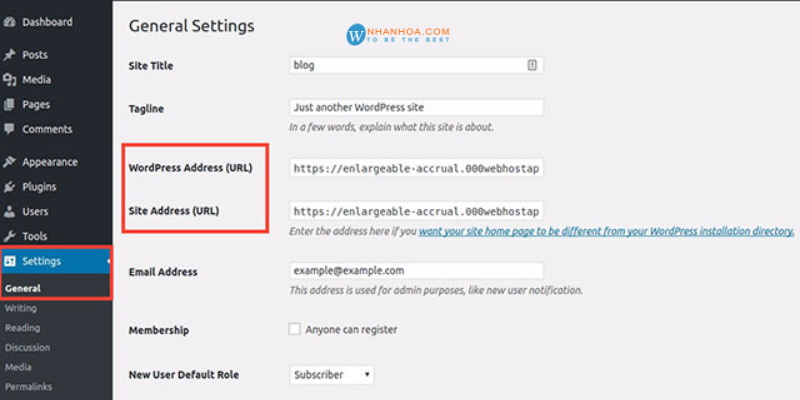
Cách 2: Chỉnh sửa cơ sở dữ liệu qua PHPmyAdmin
Với cách này bạn chỉ cần đi tới PHPmyAdmin và tìm dữ liệu WordPress ở cột bên trái sau đó bạn nhấn chọn wp_options tại danh sách bảng cơ sở dữ liệu. Tại 2 dòng siteurl và home bạn sửa thành domain muốn dùng.

Tham khảo: Trỏ tên miền về hosting wordpress [HƯỚNG DẪN]
Cách 3: Chỉnh sửa tập tin wp-config.php
Nếu 2 cách trên khó thực hiện thì bạn có thể truy cập trình quản lý tập tin và sửa tập tin wp-config.php sau đó tải lại lên FTP Client.
2 dòng code xác định URL của website cần sửa như sau:
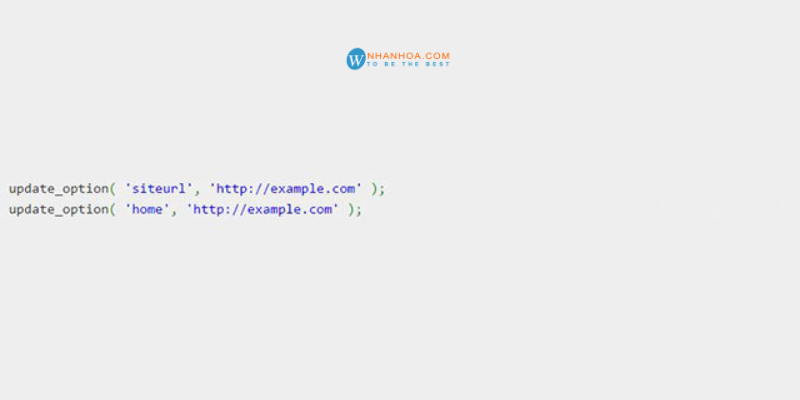
Tại 2 dòng này bạn sửa example.com bằng tên miền bạn muốn đổi.
Cách 4: Thay đổi thông tin trong tập tin functions.php
Bạn chỉ nên dùng cách này khi tất cả các cách trên không hiệu quả và bạn không thể truy cập website qua front-end. Bạn có thể thêm hai dòng code dưới đây vào sau dòng "
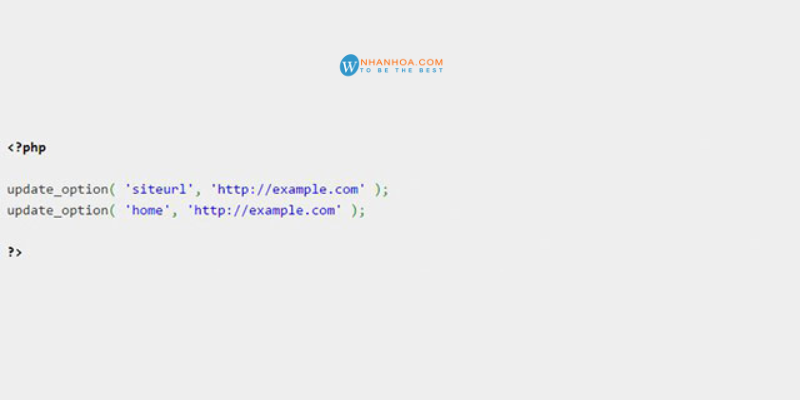
Nếu theme WordPress không có tập tin functions.php thì bạn có thể tự tạo bằng cách gói hai dòng code nói trên vào thẻ php tags như dưới đây. Lưu đoạn code nói trên dưới dạng text file và tải lên thư mục chính của theme. Sau đó đăng nhập vào bảng quản trị vài lần và nhớ xóa tập tin này sau khi cơ sở dữ liệu đã được cập nhật.
>>> Xem thêm: Cloud VPS – Giải pháp tối ưu giúp website tăng tốc vượt trội và vận hành ổn định.
4. Lời kết
Bài viết trên Nhân Hòa đã hướng dẫn đổi tên miền wordpress cực chi tiết từng bước. Chúc mọi người thực hiện thành công.
Thông tin liên hệ Nhân Hòa:
+ Tổng đài: 1900 6680
+ Website: https://nhanhoa.com/
+ Fanpage: https://www.facebook.com/nhanhoacom
+ Khuyến mãi Nhân Hòa: https://nhanhoa.com/uu-dai-nhan-hoa.html



















 Phản ánh chất lượng dịch vụ:
Phản ánh chất lượng dịch vụ: 
